Sélection multiple fichiers Windows est possible avec les touches Ctrl (Sélectionner tous les fichiers que vous voulez) et Shift (Sélectionnez plusieurs fichiers), ce qui entraîne, évidemment, L'utilisation concomitante du clavier et de la souris, Qui peut être stressant par moments, même pour les utilisateurs qui cette combinaison que vous avez inscrits réflexe.
L'un des moins connus Windows 7 OS (Feature existence et comme «populaire» et Windows Vista) est Cochez l'option Boîtes pour permettre une sélection multiple, Donc plus nécessaire d'utiliser les touches «utile».
Pour activer Les cases à cocher pour sélectionner ouverte multiple Dossier Options (Windows Explorer ->Parce que ou le type dossier options in Rechercher les programmes et fichiers in Start Menu), Alors Voir vérifier l'onglet Utilisez les cases à cocher pour sélectionner items. Apply -> OK.
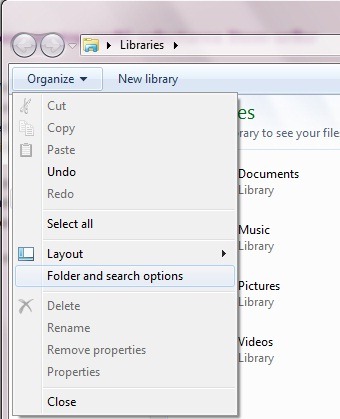
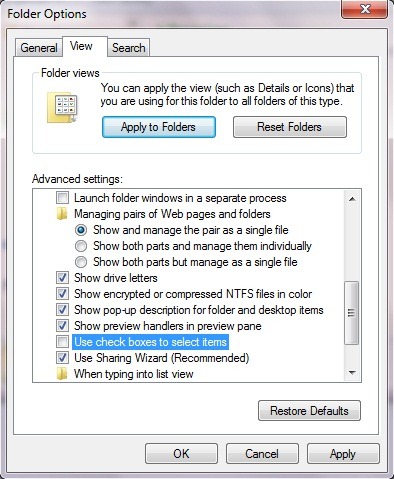
Vous verrez l'émergence d' maisons (Boxes) éléments à gauche lorsque vous placez le curseur dessus. En cochant ces cases, vous pouvez sélectionner plusieurs fichiers en utilisant uniquement la souris.
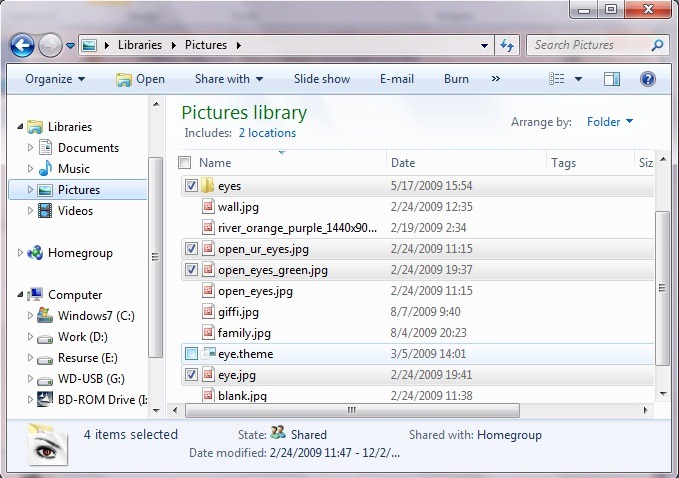
Vous noterez également une boîte et sous Barre de menu in Windows Explorateur, à côté de la colonne du nom de fichier (Détails mode).
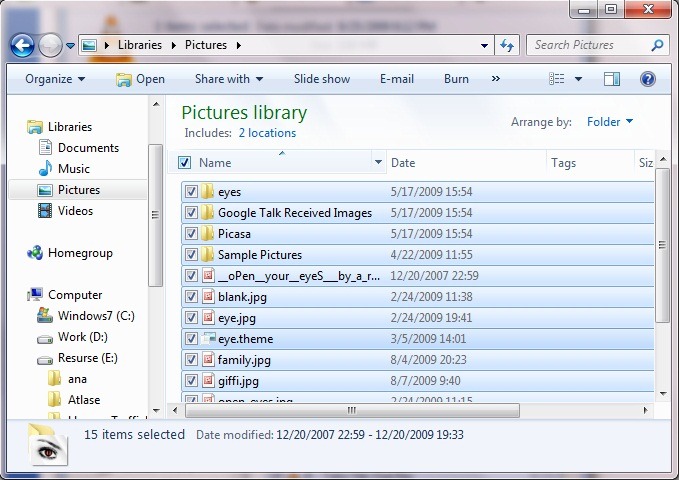
Vérifiez travaux Boîtes item-urile/folderele pour l' Desktop ou tout autre dossier sur votre système (y compris hard disk les lecteurs).
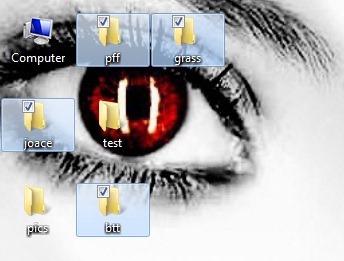
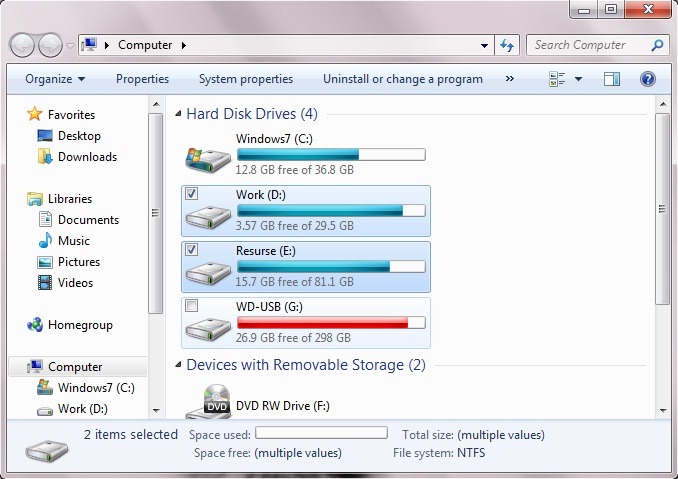
Très pratique, im? :)
obrigado seu artigo foi vallée util